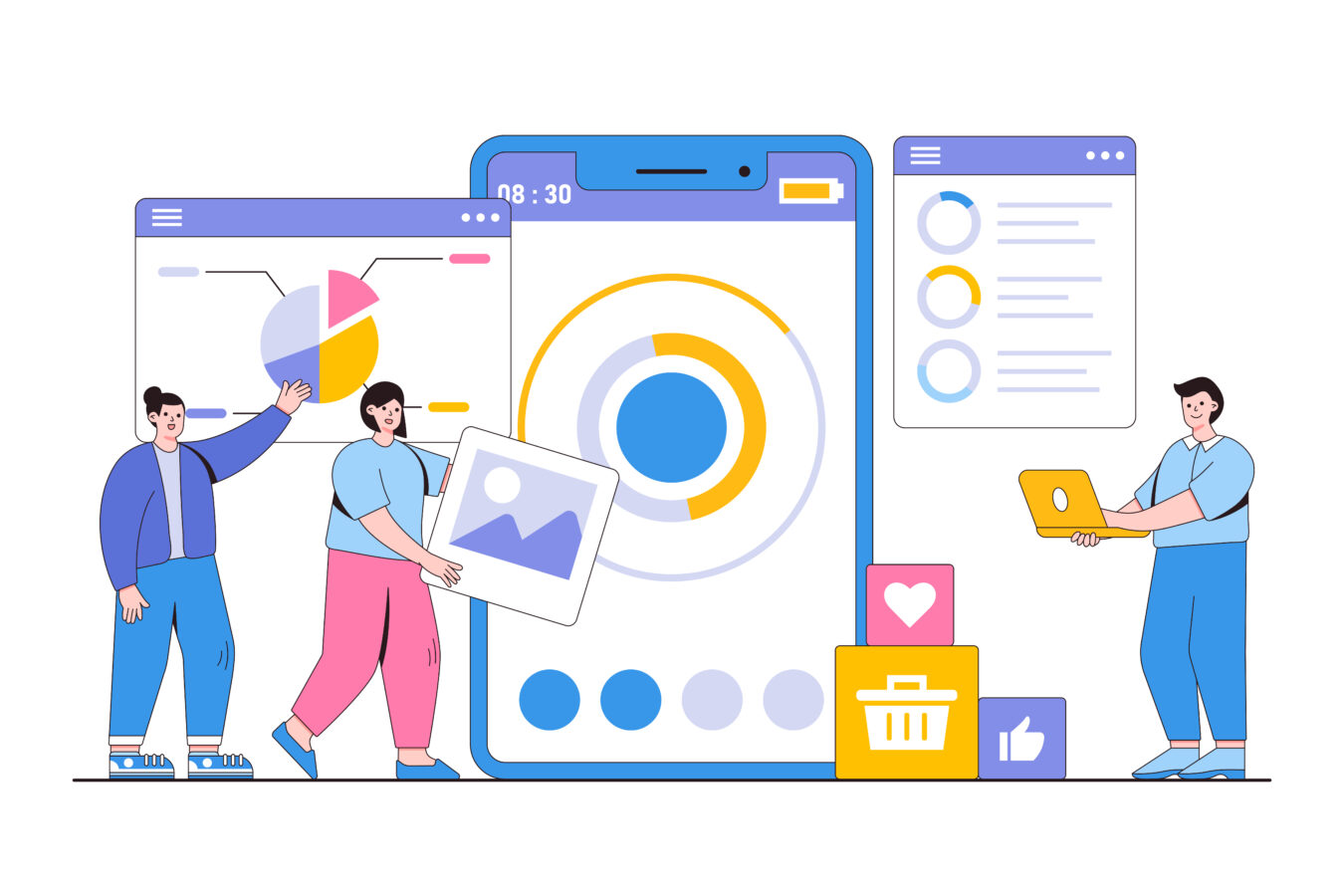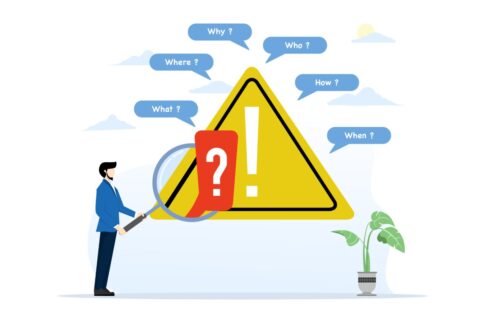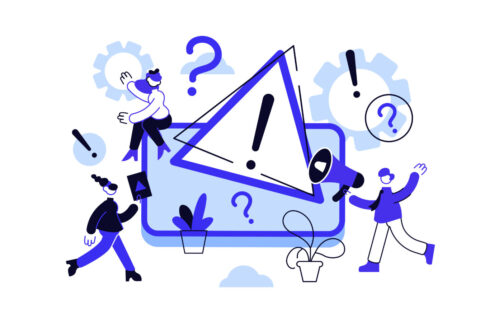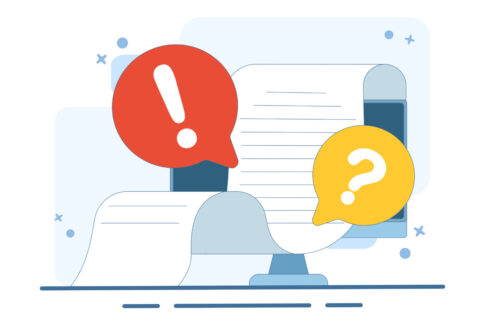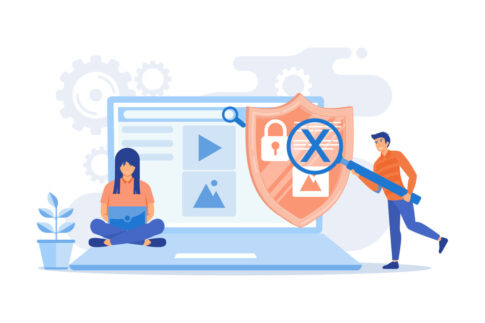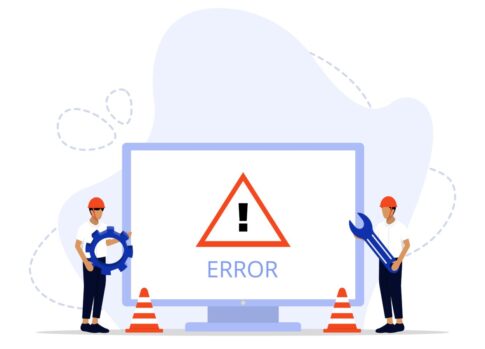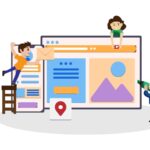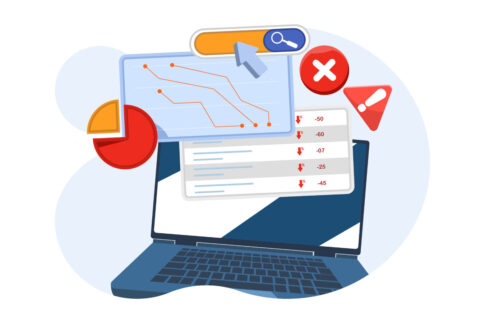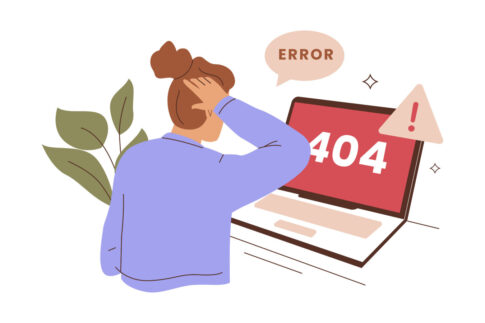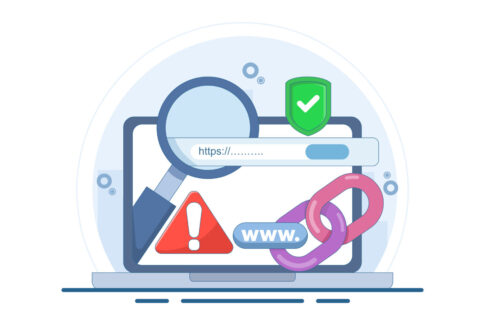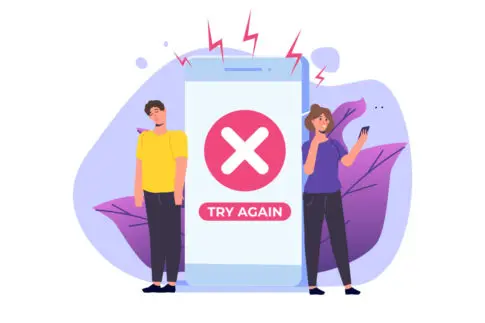iPhoneでアメブロの文章がコピーできない…。本記事では、よくある原因(発信者のコピペ制限/アプリ不具合/端末の不安定化/OS・アプリ未更新)を整理し、最初に試す確認、発信者側で制限時の対応、アプリ再インストールの注意点、再起動や更新による再発防止までやさしく解説していきます。本文どおり進めれば、多くの「コピペできない」を短時間で解消できます。
iPhoneでコピペ不可の原因
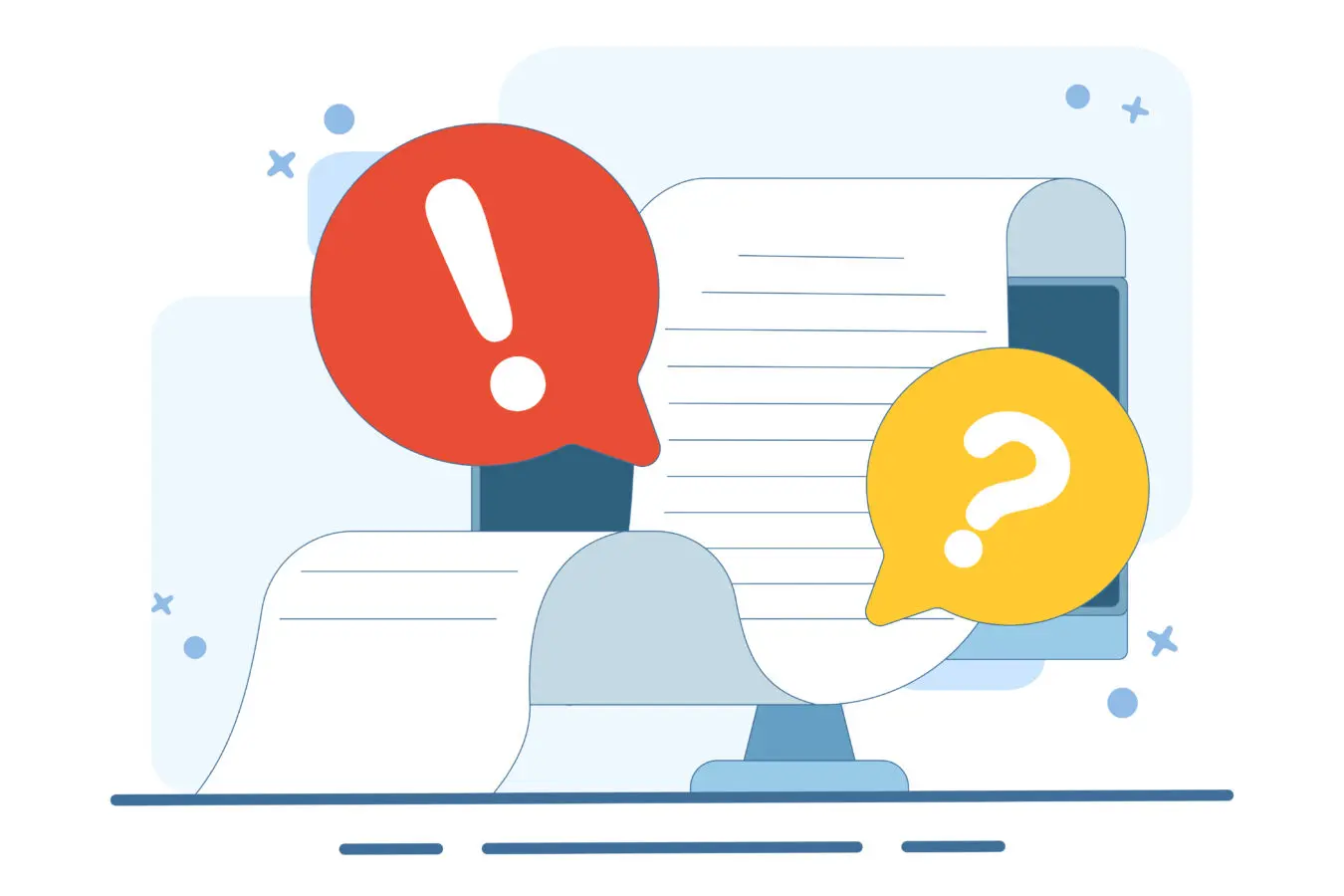
iPhoneでアメブロの文章がコピーできないときは、原因を「発信者側の制限」「アプリの不調」「端末側の一時的な不安定」「OS・アプリの更新不足」の4カテゴリに分けて見ると、無駄なく切り分けできます。
まず、発信者(ブログ運営者)がコピペ防止の設定をしている場合は、長押ししても選択ハンドルが出ず、どの段落を触っても選択できません。
次に、アメブロアプリの不調や一時データの詰まりがあると、同じ記事でもアプリだけコピー不可・Safariでは可能という差が出ます。
端末が重い/メモリ不足のときは、他アプリでも選択が引っ掛かるなど挙動全体が不安定になりがちです。
最後に、iOSやアプリが古いと、最新の選択処理や入力周りの修正が反映されず、特定条件でのみコピーできない現象が残ることがあります。
下の表とボックスの簡易フローを手掛かりに、以降の見出しで具体的な対処を進めましょう。
| 症状の出方 | 当たりを付けるポイント |
|---|---|
| どこも選択できない | 発信者のコピペ制限の可能性。別サイトは選択可か確認 |
| アプリだけ不可 | アプリ不調の疑い。再起動→再インストールで改善することが多い |
| 端末全体で重い | メモリ/一時データが原因。再起動・空き容量確保を優先 |
| 一部環境でのみ発生 | iOS/アプリ更新不足や互換の問題。アップデートを確認 |
- 別サイト/別アプリでコピー可?→可なら発信者制限やアプリ側に絞る。
- Safariでは可・アプリ不可→アプリ再起動/再インストール。
- 全体的に重い→端末再起動・空き容量確保→再検証。
- 改善なし→iOS/アプリ更新→最後に問い合わせ準備。
発信者側のコピペ制限を確認
最初に見たいのは、ブログ側でコピー防止が設定されていないかです。発信者がコピペ防止を行っている場合、テキストを長押ししても青い選択ハンドルが現れず、スクロールはできるのに選択だけが始まりません。
別の段落を試しても反応がなく、他サイト(ニュースサイト等)では通常どおり選択できるなら、端末やアプリの問題よりも発信者の制御が濃厚です。
アメブロでは安全性の観点から一部のHTMLタグが禁止されており、script / iframe 等のタグは投稿エラーの対象です。したがって、スクリプトでコピー防止を行うような埋め込みはできません。
選択できない見え方は、装飾・画像化・レイアウト等の表示仕様によって起きる場合があるため、無理に回避せず表示方法を見直すのが安全です。作業メモが目的なら、重要箇所だけを自分の言葉で要約してメモに残す、といった方法が安全です。
- コピペ防止を無理に迂回しない。引用は出典明記・必要最小限が基本。
- 連絡先が明示されていれば、引用可否や範囲を確認してから対応。
アプリ不具合と再インストール
アメブロアプリだけでコピーが効かないときは、アプリ側の一時的な不具合やデータ詰まりを疑います。まずはアプリの完全終了(下からスワイプ→上に払って終了)→再起動を試し、改善しない場合は一度「Safariで同じ記事を開き、長押し選択が出るか」を確認してください。
Safariで選べるのにアプリだけ不可なら、アプリを再インストールするのが近道です。実行前に下書きの有無やログイン情報をメモ・バックアップし、App Storeから最新アプリを入れ直します。
再インストール後は、余計な常駐アプリを閉じたうえで再検証し、キーボード拡張やクリップボード系アプリを併用している場合は一時的に無効化して競合を避けます。
【実施ステップ(安全第一)】
- アプリ強制終了→iPhoneを短時間スリープ解除→再度起動。
- Safariで同じ記事を開き、長押し選択が出るか確認。
- 下書き・ID/パスを控える→アプリを削除→再インストール。
- 最小構成(常駐アプリOFF)で再テスト→問題なければ通常運用へ。
| 症状 | 対処の目安 |
|---|---|
| アプリのみ不可 | 再起動→再インストールで改善しやすい |
| ときどき反応が重い | 常駐アプリ停止・キーボード拡張OFFで再検証 |
端末の不安定化と再起動対策
長時間の連続使用や、アプリ多重起動が続くと、iPhone内部でメモリや一時データが溜まり、基本操作(長押し選択・コピー)にも遅延が出ます。こうした「端末の疲れ」は、再起動で一気に解消できることが少なくありません。
再起動前にマルチタスク画面で未使用アプリを閉じ、ストレージの空き容量(目安として数GB)を確保してから、電源オフ→数秒待って再度オンにします。
再起動後は、まずSafariで選択可否を確認→アプリでも再テストの順でチェック。これで改善すれば、以降は「数日に一度の再起動」「使わないアプリのこまめな終了」を習慣化すると安定します。
電波が弱い場所や低電力モード時は全体の反応が落ちることもあるため、電源・通信環境も同時に見直すと効果的です。
- 週1回の再起動+空き容量の確認。
- 常駐アプリ・不要ウィジェットを減らす。
OS・アプリ更新不足の影響
iOSやアメブロアプリが古いと、文字選択や入力まわりの不具合が修正されておらず、「特定の条件でだけコピペできない」症状が残りがちです。
まずは「設定」→「一般」→「ソフトウェア・アップデート」でiOSを確認し、App Storeのアカウント画面でアメブロアプリの更新を実施します。
更新後は念のため再起動し、Safari→アプリの順に挙動を再チェック。アップデートには十分なストレージと安定したWi-Fiが必要なため、充電しながら実行すると安全です。
なお、更新後もしばらく不安定な場合は、古いキャッシュやセッションが影響している可能性があるので、アプリ再インストールやSafariのサイトデータ整理も併用すると改善しやすくなります。
| 更新前の兆候 | 対処と期待効果 |
|---|---|
| 一部画面だけ選べない | iOS/アプリ更新で選択処理の不具合が解消されることがある |
| 反応が遅い/不安定 | 更新+再起動でメモリ管理が改善し、操作が戻る |
- Wi-Fi接続とバッテリー残量を確保(途中中断は不具合の原因)。
- 更新後は一度再起動→挙動確認→必要ならアプリ再インストール。
最初に試す基本チェック

「コピペできない」を深追いする前に、まず“現状の切り分け”を行います。ここでの目的は、問題が〈操作〉なのか〈アプリ〉なのか〈アカウント/端末〉なのかを短時間で判定することです。
具体的には、同じ記事で「長押しで選択ハンドルが出るか」「アメブロアプリでは不可でもSafariなら可か」「別端末や別アカウントでも再現するか」を順に確認します。
操作起因ならその場で解決できますし、アプリ起因ならアプリ側の再起動や再インストール、端末/アカウント起因なら再起動・更新・アカウント切替が効果的です。
以下の表とボックスを“最初の地図”に、続く各h3で詳しい手順を実行してください。
| チェック観点 | 見たい結果・次の一手 |
|---|---|
| 長押し選択 | 選択ハンドル/コピーが出る→操作OK。出ない→発信者の制限や表示方式を疑う |
| アプリ⇄Safari | Safariで可・アプリで不可→アプリ再起動/再インストールで改善余地 |
| 別端末/別アカウント | 別環境で可→端末/アカウント固有。不可→発信者側や広域要因の可能性 |
- 同じ記事で長押し→選択/コピーが出るか確認。
- アプリ版で不可なら、Safariで同URLを開いて再確認。
- 別端末(iPad/PC)や別アカウントで再現するか検証。
長押し選択とコピー操作確認
まずは基本操作の確認です。iPhoneでは、コピーしたい文章を軽く長押し→青い選択ハンドルが表示→範囲をドラッグで調整→「コピー」をタップ、という流れが標準です。
ハンドルが出ない、またはメニューに「コピー」が出ないときは、要素の種類(ボタン/画像/リンクのみ)や、サイト側のコピペ制限の影響を受けている可能性があります。試す順番は次のとおりです。
【確認手順】
- 本文テキストを長押し→選択ハンドルの有無を確認。
- 別の段落・見出し・本文内リンクの周辺でも長押しを試す。
- 一度ズーム(ピンチイン/アウト)→再度長押しで選択を誘発。
- リンク長押しで「リンクをコピー」が出るか(本文コピー不可でもリンクは可のケースあり)。
結果ごとの見立てを整理します。
| 状態 | 見立てと次の一手 |
|---|---|
| どこを長押ししても選択不可 | 発信者のコピペ制限や要素構造の影響→Safariでも確認→可否で切り分け |
| 一部は選べるが本文だけ不可 | 本文ブロックに制限/特殊表示→Safari切替、後述の対応へ |
| 選択はできるがコピーが出ない | 一時的な不安定→アプリ再起動/再インストール、端末再起動で改善しやすい |
- 画像やボタン上で長押し→テキスト扱いではなく選択不可。
- 強押し(圧力/長すぎる押下)で拡大ルーペが出続け、選択に切り替わらない。
アプリ版とSafariの切り替え
同じ記事でも、アメブロアプリではコピー不可・Safariならコピー可という差が出ることがあります。
これは、アプリの一時不具合やキャッシュの影響、アプリ側レンダリングとブラウザ表示の差が原因です。まずはアプリで開いている記事のURLをSafariで開き、長押し選択→コピーができるかを確認します。
【Safariでの確認(例)】
- 記事の「共有」から「Safariで開く」を選ぶ(なければURLをコピー→Safariのアドレス欄へ貼り付け)。
- Safariで本文を長押し→選択/コピーの可否を確認。
- Safariでも不可なら、発信者の制限や広域要因の可能性大。
アプリ側が原因の場合は、以下を順に試すと改善しやすいです。
| 対処 | ポイント |
|---|---|
| アプリ再起動 | マルチタスクから終了→再起動。軽い不具合はこれで解消。 |
| 常駐アプリの整理 | キーボード拡張/クリップボード系が干渉する場合は一時OFF。 |
| 再インストール | 下書きやID/パスを控えた上で実行。クリーン状態で再検証。 |
- Safariで可→アプリ起因。再起動/再インストールで改善余地。
- Safariでも不可→発信者制限/広域要因を優先確認。
別端末・別アカウント検証
「自分の端末・自分のアカウントだけで起きているのか」を見極めると、解決までの道筋が一気に短くなります。
別端末(iPad/PC/家族のiPhone)や、ログアウト状態・別アカウントで同じ記事を開き、長押し選択→コピーができるかを試してください。
【検証のポイント】
- 端末を変える:PCや別のiPhoneでSafari表示→長押し選択の可否。
- アカウントを変える:ログアウト状態/別アカウントで再現するか。
- 通信を変える:Wi-Fi⇄4G/5G切替で挙動差がないか。
結果の読み方は下表のとおりです。
| 結果 | 読み取りと次アクション |
|---|---|
| 別端末ではコピー可 | 端末/アプリ固有の不調。再起動・更新・再インストールを優先 |
| 別アカウントでも不可 | 発信者側制限or記事仕様。引用方針を確認し、許諾の検討 |
| 全環境で不可 | 広域/記事仕様起因の可能性。時間を置く・別記事で検証 |
- 検証日時・端末/OS・アプリ/ブラウザ・回線・結果を一行で記録。
- 「通る条件」を見つけたら当面の標準手順に採用。
発信者側で制限時の対応
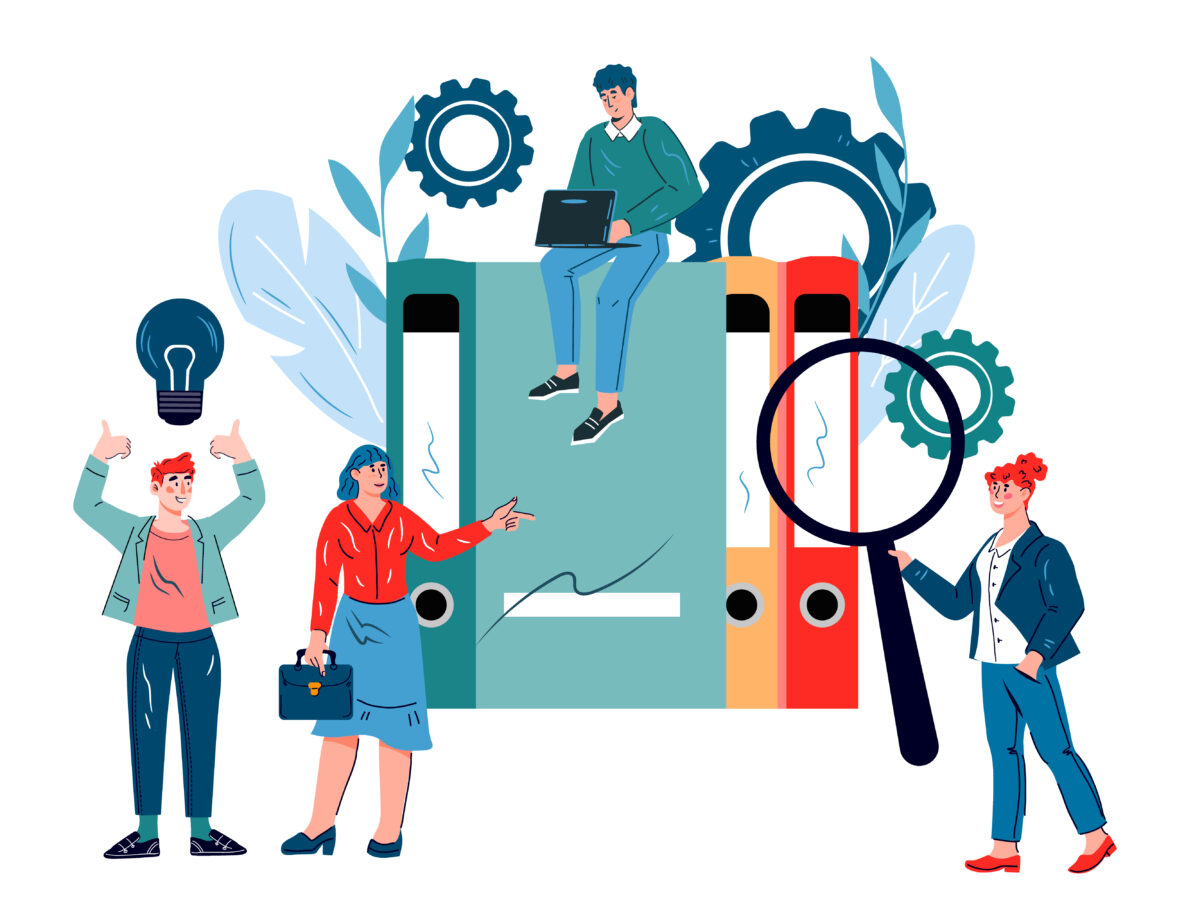
アメブロの記事をiPhoneで読んでいて、長押ししても選択ハンドルが出ず「コピー」メニューも表示されない──この挙動は、発信者(ブロガー)がコピペ防止の設定やスクリプトを入れている可能性が高いサインです。
まず大切なのは、「技術的に可能かどうか」ではなく「適切かどうか」を基準に行動を決める姿勢です。無断転載は相手の信頼を損ね、場合によってはトラブルに発展します。
そこで本章では、発信者側が制限している前提での“正しい向き合い方”を整理します。最初の一歩は目的の明確化です。
①自分用の備忘(私的利用)なのか、②自分のブログ・SNSでの紹介や引用なのか、③商用素材への二次利用なのか──目的によって取るべき対応が変わります。
たとえば私的メモなら要旨を自分の言葉でメモに残す、公開の紹介なら引用ルールを守って最小限の抜粋+出典明記、画像等の転載や長文の再掲なら事前に丁寧な許諾依頼、が基本線です。
テキスト選択ができないケースでも、リンク共有(URLをシェア)や要約紹介であれば価値を伝えられますし、相手の意図も尊重できます。
さらに、連絡先(プロフィール・問い合わせフォーム・DM 等)が分かる場合は、引用可否や利用範囲を確認しておくと後の認識違いを防げます。
許諾依頼では「何文字/どの段落を」「どこで」「どの期間」「どのように表示するか」「改変しない」「出典を明記する」「取り下げ要請時は速やかに対応する」といった条件を明示しましょう。スクリーンショット活用は私的利用に留め、公開時は極力リンク+要約で代替するのが安全です。
以下の表に、よくある目的別の推奨アクションをまとめました。
| 目的/状況 | 推奨アクション |
|---|---|
| 自分用メモ | 要旨を自分の言葉でメモ化。スクショは端末内保管のみ、外部公開はしない |
| ブログで紹介 | 最小限の引用+出典URL明記。引用部と自分の解説を明確に区別 |
| 画像・長文転載 | 事前に許諾依頼。範囲・期間・表示方法・撤回時の対応を合意 |
- 目的を明確化→私的利用・紹介・再配布のどれかを自覚する。
- リンク共有と要約を優先。どうしても引用なら最小限+出典明記。
引用ルールと許諾のポイント
引用は「他者の著作物を、自分の主張を補強する目的で、必要最小限の範囲だけ、出典を明示しつつ、引用部分と自分の記述を明確に区別して扱う」ことが基本です。実務では、次のチェックリストに沿うと安全度が上がります。第一に【目的の正当性】です。
紹介・批評・研究・検討など、自分の本文の理解を助けるために必要かを点検します。単なる転載や“内容の置き換え”になっていないかを自問しましょう。
第二に【量と必然性】です。必要最小限か、該当箇所の要旨で代替できないか、長大な引用になっていないかを確認します。
第三に【明瞭な区別】です。引用部分をカギ括弧やインデント、引用ラベル等で明示し、自分の解説・意見と混ざらないようにします。
第四に【出典の明示】です。著者名・記事タイトル・媒体名・URL等を併記し、読者が原典に辿れるようにします。
第五に【改変禁止】です。意図を変える要約・抜粋は避け、必要なら「…」で省略を明示します。画像・図版は文章以上に慎重さが必要で、サイズやトリミング、透かしの除去などは避け、基本はリンクでの案内を優先します。
一方で、許諾が望ましい(または必須になりやすい)ケースもあります。たとえば、テキストの大部分を再掲したい、画像やイラストを本文レベルで使いたい、商用コンテンツに組み込みたい──このような場合は、事前に発信者へ連絡して明確な許可を得ましょう。
連絡文には、次の要素を簡潔に含めると相手が判断しやすくなります。
【許諾依頼の記載要素】
- 目的:紹介・レビュー・研究ノート等の目的と読者層。
- 引用/転載範囲:段落や画像の特定、想定の文字数・サイズ。
- 掲載先:自分のアメブロURL、SNS、配信媒体名。
- 表示方法:引用である旨、出典の明示方法、改変しない旨。
- 期間と撤回:問題時は速やかに削除する約束、連絡先。
許諾が得られなかった場合は、無理に進めず、リンク紹介+自分の考察で代替するのが最も健全です。
なお、引用は「自分の主張が主、引用が従」という主従関係が重要です。引用部分が本文の主役になっていないか、全体の分量バランスが適切かを最後に見直しましょう。
| 場面 | 推奨アプローチ | 避けたい行為 |
|---|---|---|
| 記事紹介 | 要点を自分の言葉で説明+短い引用+出典URL | 段落の丸ごと転載、出典不記載 |
| 画像利用 | 原則リンクで案内/必要時は事前許諾 | 無断トリミング、ロゴ・透かしの削除 |
| 商用活用 | 書面/メールで明確な許諾条件を確認 | “暗黙の了解”での再配布 |
- 目的は正当か(紹介・批評など)。量は最小限か。
- 引用部の区別・出典明記・改変禁止の3点を満たすか。
スクショ活用時の注意点
コピペが制限されていても、必要な情報をメモしたい場面はあります。そこで私的利用の範囲でスクリーンショット(以下スクショ)を使う方法がありますが、公開や共有を前提にするとリスクが急増します。
まず前提として、スクショは「最小限・私的範囲内」での活用に留めるのが基本です。公開する場合は、リンクと要約で代替できないかを最初に検討し、それでも必要なときだけ、モザイクやトリミングで不要情報を削った上で、出典と意図を明記しましょう。
個人名、プロフィール画像、ID、位置情報、日付や注文番号などの個人情報は黒塗り(iOSのマークアップや写真編集のぼかし機能)で確実に隠します。
また、スクショは画像メタデータ(Exif)に撮影日時・端末情報が含まれることがあります。共有前に「画像を共有→ファイルとして保存」や画像最適化アプリでメタ情報を落としておくと安心です。
さらに、ステータスバーのバッテリー残量・通知内容が映り込むと不用意な漏えいにつながるため、撮影前におやすみモードや通知オフ→必要なら後で切り抜く流れを習慣化しましょう。
【iPhoneでの安全なスクショ手順(例)】
- 必要箇所だけ画面に表示→サイド+音量UPでスクショ。
- プレビューの「編集」でトリミング→モザイク/ペンで個人情報を隠す。
- 「完了」→「ファイルとして保存」でメタ情報を軽減。
スクショをブログやSNSに載せるときは、次の“Do/Don’t”を意識します。
| 区分 | Do(推奨) | Don’t(非推奨) |
|---|---|---|
| 範囲 | 必要最小限の切り抜き+出典リンク併記 | ページ全体を無加工で大量掲載 |
| 加工 | 個人情報を確実にマスク、誤解を招く改変はしない | 文脈を変えるトリミング、見出しの差し替え |
| 目的 | 紹介・批評の補助、トラブル共有など必要性が明確 | 収益目的の流用、無断の再配布・再編集 |
最後に、スクショは“便利な最終手段”と位置づけ、基本はリンクと自分の言葉での要約・解説を優先しましょう。
これは検索ユーザーにとっても読みやすく、発信者の意図も尊重でき、結果として自分のブログの信頼性向上にもつながります。
発信者の制限に出会ったら、無理に回避するのではなく、適切な代替手段とコミュニケーション(引用の作法・許諾の相談)で前向きに解決していく姿勢が、長期的に最も“強い”運用です。
- 最小限の範囲か(要約+出典リンクで置き換えられないか)。
- 個人情報・機微情報は完全にマスクされているか。
- 出典(記事タイトル・URL)と用途の明示があるか。
アプリ不具合を解消する手順
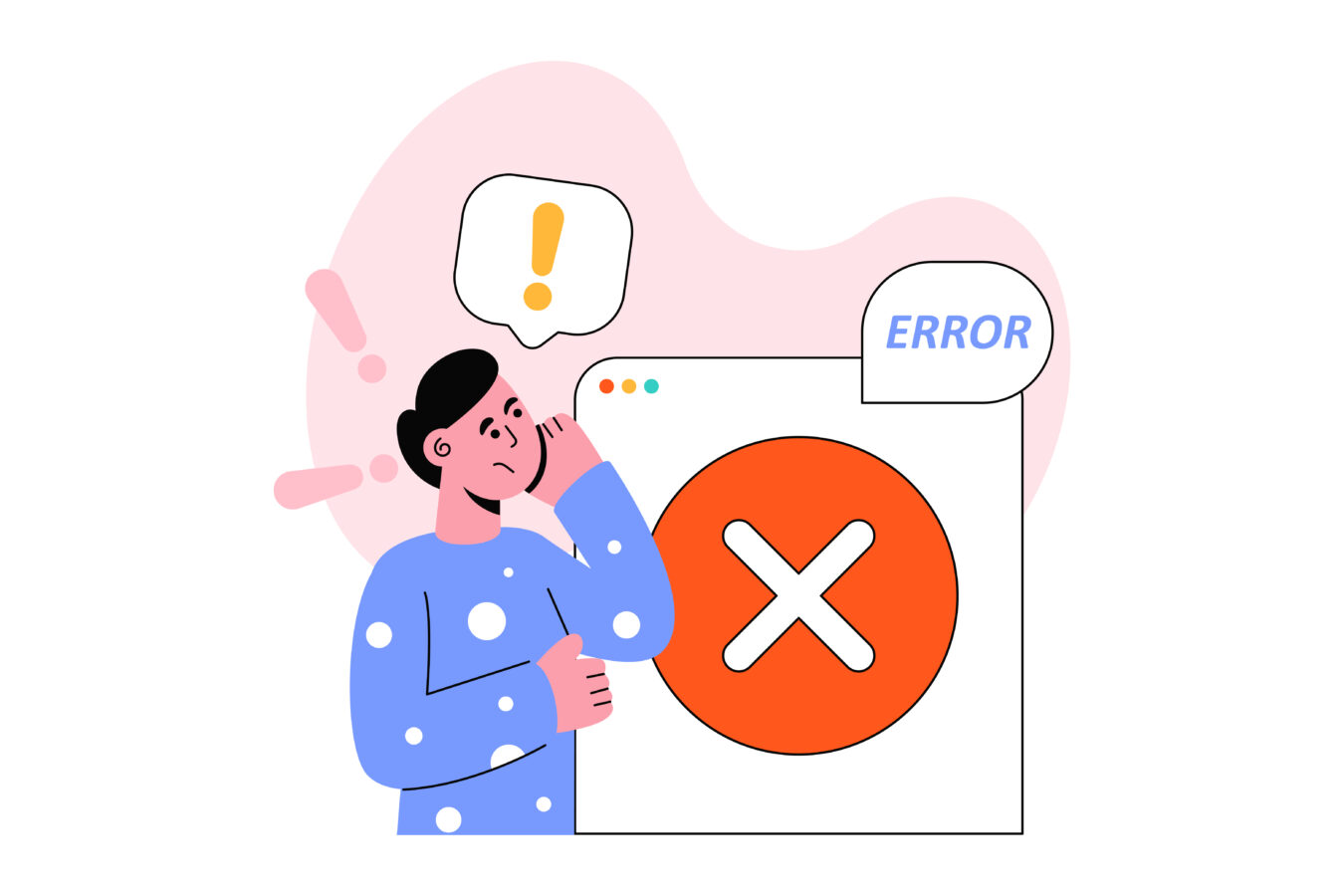
アメブロをiPhoneで使っていて「さっきまでできたコピペが急にできない」「長押ししても反応が鈍い」という症状は、アプリ側の一時データの詰まりや設定の不整合で起こることがあります。
解決の近道は、(1)削除前に“ぜったい消えたら困るデータ”を退避し、(2)アプリを入れ直して初期設定を丁寧にやり直し、(3)端末側のキャッシュ・ストレージ・常駐アプリを整理して“動く土台”を作る、という3ステップです。
特に再インストールは効きますが、下書きやログイン情報が未保存だと作業が止まるため、はじめのバックアップが最重要ポイントです。
再導入後は、写真やカメラ、クリップボード(ペースト許可)などのアクセス権を確認し、不要な通知・バックグラウンド更新を見直すことで動作が安定します。
最後に、Safari/他ブラウザの閲覧データや端末ストレージを月1回ペースで手入れすれば、同じ不具合の再発を抑えられます。
以下の各見出しで、具体手順を順番に解説します。
| ステップ | 目的と要点 |
|---|---|
| 1. 退避 | 下書き・ID/パス・画像を安全にバックアップ |
| 2. 再導入 | 最新アプリをクリーンインストール+初期設定を最適化 |
| 3. 整備 | キャッシュ/容量/常駐を整理し、安定動作の土台を作る |
- 下書きと画像の退避先(メモ/ファイル/クラウド)。
- ログイン情報(ID・パス・二要素コード)の控え。
- 再インストール後に付与するアクセス権の方針。
削除前の下書きバックアップ
再インストールは強力ですが、実行前の“退避”が甘いと大切な下書きや画像リンク設定を失うおそれがあります。まず、アメブロの投稿画面で未公開記事・下書き・予約投稿を一覧し、バックアップ対象をはっきりさせましょう。
テキストはコピペ不能時の保険として、要旨だけでもメモアプリ(メモ/Notion/Googleドキュメント等)に貼り付けておくのが安全です。
画像は「写真」アプリのアルバムを一時用に作り、記事で使う素材をそこへ集約。外部リンクはタイトルとURLを表にしておくと復元が速くなります。
【実施手順(推奨フロー)】
- 下書き記事を開き、本文をメモアプリに貼り付け(見出し・箇条書き・URLは形を保って退避)。
- 本文に使った画像を「写真」アプリの専用アルバムへ集約、足りないものはファイルAppやクラウドへコピー。
- ログイン情報(ID/パス)と二段階認証の受信手段(SMS/認証アプリ)を確認・控える。
- 念のため、Safariで「共有→“ファイルに保存”」を使い、重要ページをPDF保存しておく(レイアウト参照用)。
| バックアップ項目 | どこへ退避するか/コツ |
|---|---|
| 本文テキスト | メモ/クラウド文書へ。見出し・箇条書き・リンクを保ったまま保存 |
| 画像素材 | 写真アプリの専用アルバム or ファイルAppのフォルダにまとめる |
| リンク集 | 「タイトル|URL」を1行形式でスプレッドシートに控える |
- 予約投稿の本文を退避し忘れる(再ログインに手間取り復旧が遅れる)。
- 二段階認証の受信端末が手元にない(ログインで詰まる)。
再インストール後の初期設定
App Storeから最新のアメブロアプリを入れ直したら、最初の起動で“権限と表示の初期設定”を整えることが安定動作のカギです。
ログイン直後に表示される各種アクセス許可(写真・通知・マイク/カメラ等)は、運用方針に合わせて選択します。特にiOSでは、初回ペースト時に「このAppにペーストを許可しますか?」の確認が出ることがあります。
コピペを使うなら「許可」を選び、誤って「許可しない」にした場合は「設定>プライバシーとセキュリティ>ペースト」またはアプリ個別設定から見直しましょう(バージョンにより表示名は異なります)。
また、表示フォントサイズやダークモードの有無は、テキスト選択のしやすさに影響します。標準より大きめにしておくと、長押しの選択ハンドルが掴みやすくなることがあります。
【初期セットアップのチェックリスト】
- ログイン:ID/パス入力→二段階認証の確認。
- 権限:写真/カメラ/マイク/通知の許可を用途に合わせて設定。
- ペースト許可:初回ダイアログは「許可」。誤設定時はiOSの設定から修正。
- 表示:文字サイズをやや大きめ、必要ならダークモードでコントラスト確保。
- キーボード:他社製キーボードを使う場合は一時的に純正へ切替え、干渉を確認。
| 症状 | 初期設定で効くポイント |
|---|---|
| 長押しが反応しづらい | 文字サイズを上げる/画面保護フィルムの感度を確認 |
| ペーストだけ弾かれる | ペースト許可の再設定(iOSのプライバシー設定を見直す) |
| 特定画面だけ重い | 通知やバックグラウンド更新を一時OFFにして挙動を確認 |
- 導入直後は常駐アプリを減らした“素の状態”で挙動確認。
- 問題なければ徐々に元の環境へ戻す(どこで不具合が出るか特定しやすい)。
キャッシュ整理と容量確保
アプリを入れ直しても不調が続くときは、端末側の“息継ぎ不足”が原因のことが多いです。まずはストレージ残量を確認し、写真・動画・未使用アプリを整理して数GB以上の空きを確保しましょう。
空きが少ない端末は一時ファイルのやりくりが苦しく、コピー/ペーストや長押し選択の反応にも影響します。
Safariや他ブラウザの「履歴とWebサイトデータ」削除も効果的です(再ログインが必要になる点は事前に把握)。
また、バックグラウンドで常に動くアプリ(音楽・位置情報・SNS自動更新など)が多いと、メモリを圧迫します。必要ないものは一旦オフにして挙動を見ましょう。
【容量・キャッシュまわりの整え方】
- ストレージの確認:設定→一般→iPhoneストレージで空き容量を確認。不要データを整理。
- 写真の最適化:「iCloud写真」を使用中なら「iPhoneのストレージを最適化」をオンに。
- ブラウザ整理:設定→Safari→「履歴とWebサイトデータを消去」。他ブラウザもアプリ内から閲覧データを削除。
- 常駐の見直し:マルチタスク画面で未使用アプリを終了。自動更新・バックグラウンド更新を一時停止。
| 状況 | 即効の一手 |
|---|---|
| 空き容量が1〜2GB未満 | 動画・未使用アプリを削除/メッセージの大容量添付を整理 |
| Safariで不安定 | 履歴・Webサイトデータを消去→再起動→再検証 |
| 全体的に重い | 再起動+常駐アプリ停止でメモリ解放。電源接続中に操作すると安定 |
- 「容量チェック/ブラウザ清掃/再起動」を月1回の固定タスクに。
- 実施ログ(実施日・空き容量・体感)を一行メモに残すと再発時に役立つ。
端末・OSを整えて再発防止
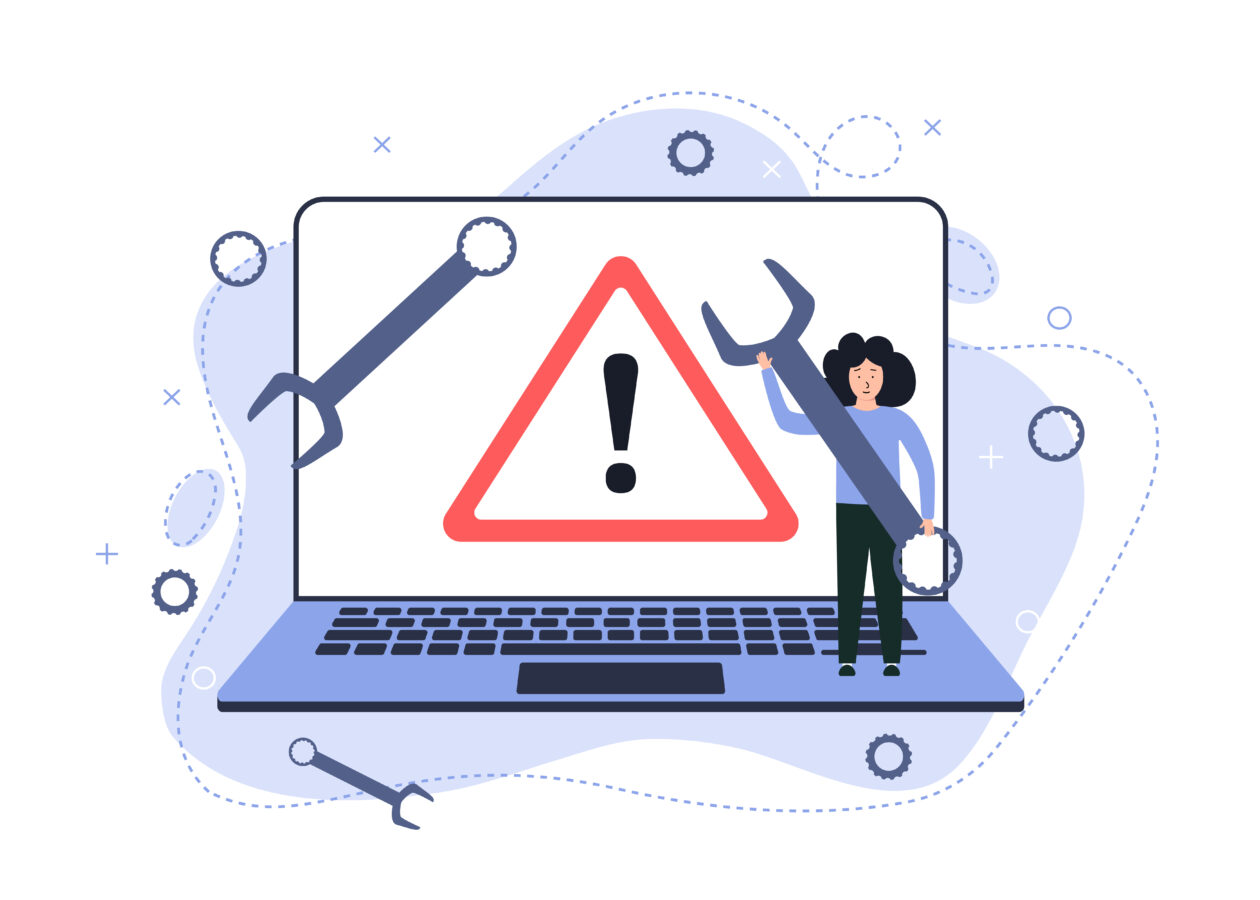
コピペ不具合は、その場しのぎの対処で直っても、端末やOSの“土台”が乱れていると再発しやすいです。
再発防止の基本は、①正しい再起動でメモリと一時データを定期リセット、②iOS/アプリを最新に保ち互換問題を避ける、③困ったときにすぐ相談できるよう検証結果と端末情報を整えておく、の3本柱です。
あわせて、空き容量の確保(目安:常時数GB以上)や、バックグラウンド更新・常駐アプリの見直しも効果的です。
さらに、ペースト許可やキーボードまわりの権限は、再インストール時に「許可しない」を選んでいると継続的にブロックされます。
アプリごとの設定(iOSの「設定」→該当アプリ→ペースト/写真・通知など)を点検し、必要なものだけ有効化しましょう。
下の表を月イチの“保守チェック表”として使えば、日々の運用に忙しいときでも最低限の整備をルーチン化できます。
| 項目 | 月イチの点検ポイント |
|---|---|
| 再起動 | 週1回を目安に通常再起動/動作が重い日は即実施 |
| 更新 | iOS・アメブロ・Safari/主要ブラウザを最新化(Wi-Fi&充電下で) |
| 容量 | 写真・動画・未使用アプリを整理し、空き容量を数GB以上維持 |
| 権限 | アプリの「ペースト許可」「写真アクセス」などを再確認 |
- 「再起動→更新→検証」をひとつの型にして毎回同じ順で実行。
- 実施日/空き容量/体感を一行メモで記録(次回の時短に)。
正しい再起動と強制再起動
通常の再起動は、メモリや一時ファイルを安全に整理し、軽微な不具合を解消します。まずマルチタスク画面で未使用アプリを上スワイプで終了→電源(サイド)ボタン長押し→「スライドで電源オフ」→数秒後に再度電源を入れて起動、が基本です。
これで改善しない、画面が固まって操作を受け付けない、といった場合のみ“強制再起動”を検討します(機種ごとに手順が異なるため、無理な長押し連打は避けるのが安全)。
強制再起動はあくまで非常手段で、実施後は必ず通常再起動や更新チェックも合わせて行い、根本要因(容量不足や古いOS)を取り除きます。
| 機種の目安 | 再起動・強制再起動の例 |
|---|---|
| Face ID機(X以降) | 通常:サイド長押し→スライドで電源オフ→再度サイド長押しで起動/強制:音量↑→音量↓→サイド長押し(ロゴ表示まで) |
| ホームボタン搭載機 | 通常:電源(上部または側面)長押し→スライド→再度長押しで起動/強制:電源+ホーム同時長押し(ロゴ表示まで) |
- 強制再起動は“フリーズ時の最後の手段”。頻用せず、原因の切り分けを優先。
- 保護フィルムやケースでタッチ感度が落ちると長押し選択が鈍ることあり→一時的に外して確認。
iOSとアプリの更新手順
更新は互換性問題と既知の不具合をまとめて解消します。まずiOSは「設定→一般→ソフトウェア・アップデート」で確認し、Wi-Fi接続+50%以上のバッテリー(できれば充電中)で実施します。
ストレージ不足は更新失敗の典型なので、写真・動画・未使用アプリを整理し、数GBの空きを確保しましょう。
アメブロアプリはApp Store右上のアカウント→「利用可能なアップデート」で更新、Safari以外のブラウザ(Chrome/Edge等)も同様に最新化します。
更新の直後は一時的に動作が不安定になることがあるため、端末をいったん再起動してからコピペの挙動を再確認すると安心です。
- 空き容量の確保(目安:数GB)。
- Wi-Fi安定化と充電状態の確保(途中中断を防ぐ)。
| 更新対象 | 手順 | ポイント |
|---|---|---|
| iOS | 設定→一般→ソフトウェア・アップデート | 実行後に再起動。失敗時はさらに容量確保→再試行 |
| アメブロ | App Store→アカウント→アップデート | 更新後に起動→ペースト許可ダイアログは「許可」を選択 |
| ブラウザ | App Storeで各ブラウザを更新 | 閲覧データを軽くし、テキスト選択の反応を改善 |
- Safariとアプリの両方で同じ記事を開き、長押し→コピーの可否を比較。
- 改善がないときは、アプリ再インストールやサイトデータ削除も併用。
無理な時の問い合わせ準備
再起動・更新・再インストールまで実施しても改善しない場合は、公式ヘルプに状況を共有して原因特定を手伝ってもらいましょう。回答を早めるコツは「再現条件を簡潔に伝える」ことです。
いつ/どの画面で/どの操作をしたら/どう表示されたか、を一文で書けるように事前整理します。端末やアプリのバージョン、試した対処と結果、スクリーンショット(可能なら短い画面録画)も添えると伝わりやすくなります。
【問い合わせメモのひな形】
- 発生日時・頻度:例)本日10:05、毎回発生。
- 端末/OS/アプリ:例)iPhone 13/iOS xx.x/アメブロ ver.x.x.x。
- 発生画面と操作:例)記事本文で長押し→選択ハンドルが出ない。
- 試した対処:再起動/iOS・アプリ更新/再インストール/Safari切替(結果も記載)。
- 添付:スクショ/軽量テスト記事のURL(公開可の場合)。
| 状況 | 先に自力で確認しておくと良い点 |
|---|---|
| 特定記事のみ影響 | 別記事・別ブログで再現するか。発信者側制限の可能性をメモ |
| 端末を替えると解消 | 端末固有の問題として再起動・容量・権限を再点検した旨を記載 |
| 全環境で再現 | 時間帯変更や別回線でも失敗した事実を明記(広域要因の示唆) |
- 軽量テキストでの再現確認(装飾の少ない記事でも発生するか)。
- ペースト許可・アクセシビリティ設定の見直し(誤って無効化していないか)。
まとめ
原因は「発信者の制限」「アプリ不具合」「端末の不安定」「更新不足」に大別できます。
まずは長押し選択・Safari切替・別端末検証で切り分け、それでも無理なら下書きバックアップ→アプリ再インストール、正しい再起動とiOS/アプリ更新で安定化しましょう。引用やスクショ活用時はルールを守りつつ、最終手段は公式ヘルプへの相談で確実に解決へ。